লেখক:
Judy Howell
সৃষ্টির তারিখ:
6 জুলাই 2021
আপডেটের তারিখ:
1 জুলাই 2024

কন্টেন্ট
আপনি পুরো ইন্টারনেট জুড়ে একটি অ্যানিমেটেড জিআইএফ খুঁজে পেতে পারেন। বোতাম, লিঙ্ক, আইকন, ব্যাকগ্রাউন্ড এবং বিজ্ঞাপনগুলিতে ব্যবহৃত, এই আকর্ষণীয় অ্যানিমেশনগুলি ব্যক্তিগত প্রকাশের একটি দুর্দান্ত উপায় হিসাবে ব্যবহার করা যেতে পারে, তবে দুর্ভাগ্যক্রমে এগুলি প্রায়শই বিরক্তিকর হয়। এই নিবন্ধে, আমরা আপনাকে স্ক্র্যাচ থেকে আপনার নিজস্ব অ্যানিমেটেড জিআইএফ চিত্রগুলি তৈরি করার মূল বিষয়গুলি সম্পর্কে জানব। আমরা ম্যাক এবং উইন্ডোজের জন্য একটি ফ্রি ইমেজ সম্পাদনা প্রোগ্রাম জিআইএমপির সাহায্যে এটি করি। শুরু করতে নীচের পদক্ষেপ 1 এ পড়ুন।
পদক্ষেপ
 জিম্প শুরু করুন এবং ফাইল-> নতুন এর মাধ্যমে একটি নতুন চিত্র ফাইল তৈরি করুন। আপনার যদি ইতিমধ্যে এটি না থাকে তবে প্রথমে প্রোগ্রামটি ডাউনলোড এবং ইনস্টল করুন।
জিম্প শুরু করুন এবং ফাইল-> নতুন এর মাধ্যমে একটি নতুন চিত্র ফাইল তৈরি করুন। আপনার যদি ইতিমধ্যে এটি না থাকে তবে প্রথমে প্রোগ্রামটি ডাউনলোড এবং ইনস্টল করুন। - আপনি যে আকারটি নির্বাচন করেন তা নির্ভর করে আপনি যে লক্ষ্যটি অর্জন করতে চান তার উপর নির্ভর করে। বিজ্ঞাপনের জন্য ব্যানার সাধারণত উচ্চতা 60 থেকে 120 এবং প্রস্থে 400 থেকে 800 পিক্সেলের হয় are বিভিন্ন ওয়েবসাইট তৈরি সফ্টওয়্যার এবং ব্যানার এক্সচেঞ্জ সিস্টেমগুলির নিজস্ব প্রয়োজনীয়তা রয়েছে। বোতামগুলির জন্য, উচ্চতা সাধারণত 40 পিক্সেলের বেশি হয় না এবং প্রস্থটি সাধারণত 300 পিক্সেলের কম হয়। পার্টিশন, অ্যাকসেন্টস, উইজেটস, ডুডাডস এবং জিনিসপত্রববগুলির যে কোনও ডিস্ক স্পেস এবং ব্যান্ডউইথ আপনি ব্যবহার করতে চান তা ব্যতীত কোনও বিধিনিষেধ নেই?
- এই ম্যানুয়ালটিতে আমরা প্রস্থের জন্য 200 পিক্সেল এবং উচ্চতার জন্য 20 ধরে নিয়েছি। জিআইএমপি এখন একটি ছোট সাদা আয়তক্ষেত্র দেখায়।
 টুলবারটি দৃশ্যমান এবং স্তর সরঞ্জাম উপলব্ধ কিনা তা নিশ্চিত করুন। আমরা তৈরি প্রতিটি স্তর অ্যানিমেশনে একটি "ফ্রেম" হয়ে যায়।
টুলবারটি দৃশ্যমান এবং স্তর সরঞ্জাম উপলব্ধ কিনা তা নিশ্চিত করুন। আমরা তৈরি প্রতিটি স্তর অ্যানিমেশনে একটি "ফ্রেম" হয়ে যায়।  কালো দিয়ে পটভূমি পূরণ করতে বালতিটি ব্যবহার করুন।
কালো দিয়ে পটভূমি পূরণ করতে বালতিটি ব্যবহার করুন।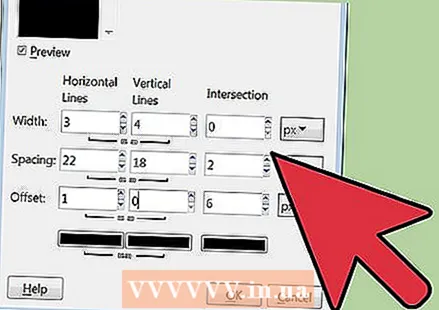 ফিল্টার-> রেন্ডার-> প্যাটার্ন-> গ্রিড ব্যবহার করুনএর মধ্যে লকটিতে ক্লিক করে অনুভূমিক এবং উল্লম্বের জন্য মূল্য নির্ধারণ করুন। অনুভূমিকের জন্য 3, এবং উলম্বের জন্য 4, ছেদের জন্য 0, অনুভূমিক ব্যবধানের জন্য 22, উল্লম্ব ব্যবধানের জন্য 18, ছেদ ফাঁকির জন্য 2, অনুভূমিক অফসেটের জন্য 1, উল্লম্ব অফসেটের জন্য 0 এবং ছেদটি অফসেটের জন্য 6 লিখুন। অনুভূমিক এবং উল্লম্ব গ্রিড লাইনের জন্য একটি গা red় লাল রঙ নির্বাচন করুন এবং ঠিক আছে ক্লিক করুন।
ফিল্টার-> রেন্ডার-> প্যাটার্ন-> গ্রিড ব্যবহার করুনএর মধ্যে লকটিতে ক্লিক করে অনুভূমিক এবং উল্লম্বের জন্য মূল্য নির্ধারণ করুন। অনুভূমিকের জন্য 3, এবং উলম্বের জন্য 4, ছেদের জন্য 0, অনুভূমিক ব্যবধানের জন্য 22, উল্লম্ব ব্যবধানের জন্য 18, ছেদ ফাঁকির জন্য 2, অনুভূমিক অফসেটের জন্য 1, উল্লম্ব অফসেটের জন্য 0 এবং ছেদটি অফসেটের জন্য 6 লিখুন। অনুভূমিক এবং উল্লম্ব গ্রিড লাইনের জন্য একটি গা red় লাল রঙ নির্বাচন করুন এবং ঠিক আছে ক্লিক করুন। 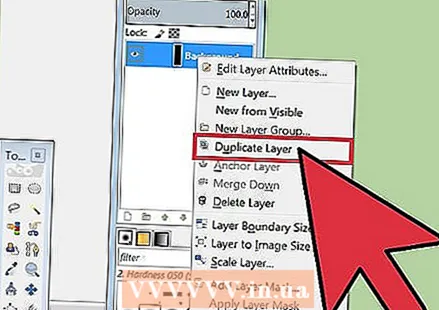 স্তর সরঞ্জামদণ্ডে, পটভূমির স্তরটিতে ডান ক্লিক করুন এবং নকল স্তর নির্বাচন করুন। এখন "ব্যাকগ্রাউন্ড অনুলিপি" নামক স্তরে ডান ক্লিক করুন এবং উদাহরণস্বরূপ "ফ্রেম 1" এর মতো একটি নাম দেওয়ার জন্য স্তর বৈশিষ্ট্যগুলি নির্বাচন করুন।
স্তর সরঞ্জামদণ্ডে, পটভূমির স্তরটিতে ডান ক্লিক করুন এবং নকল স্তর নির্বাচন করুন। এখন "ব্যাকগ্রাউন্ড অনুলিপি" নামক স্তরে ডান ক্লিক করুন এবং উদাহরণস্বরূপ "ফ্রেম 1" এর মতো একটি নাম দেওয়ার জন্য স্তর বৈশিষ্ট্যগুলি নির্বাচন করুন।  মোট ফ্রেম প্লাস ব্যাকগ্রাউন্ড লেয়ারের জন্য এই ফ্রেমটিকে 16 বার নকল করতে একই পদ্ধতিটি ব্যবহার করুন।
মোট ফ্রেম প্লাস ব্যাকগ্রাউন্ড লেয়ারের জন্য এই ফ্রেমটিকে 16 বার নকল করতে একই পদ্ধতিটি ব্যবহার করুন। এটি আপনার কাজটি সংরক্ষণ করার জন্য একটি ভাল পয়েন্ট। কিছু অ্যানিমেশন বিভিন্ন প্রকারের তৈরি করার জন্য দুর্দান্ত এবং কোনও ধরণের কাঠামো রাখা আপনাকে প্রচুর কাজ বাঁচাতে পারে। এই ফাইলটি সংরক্ষণ করার জন্য জিআইএমপি .xcf ফর্ম্যাটটি ব্যবহার করুন (উদাহরণস্বরূপ, এটির নাম "লাইটবারব্যাস.এক্সসিএফ")।
এটি আপনার কাজটি সংরক্ষণ করার জন্য একটি ভাল পয়েন্ট। কিছু অ্যানিমেশন বিভিন্ন প্রকারের তৈরি করার জন্য দুর্দান্ত এবং কোনও ধরণের কাঠামো রাখা আপনাকে প্রচুর কাজ বাঁচাতে পারে। এই ফাইলটি সংরক্ষণ করার জন্য জিআইএমপি .xcf ফর্ম্যাটটি ব্যবহার করুন (উদাহরণস্বরূপ, এটির নাম "লাইটবারব্যাস.এক্সসিএফ")। 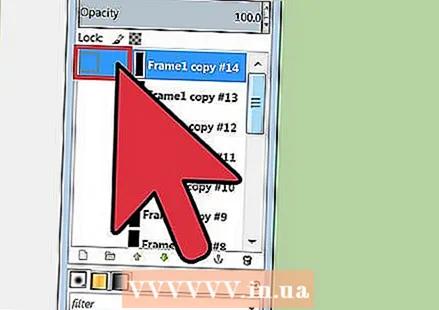 সমস্ত ফ্রেম লুকান প্রাসঙ্গিক স্তরের পাশে আইতে ক্লিক করে।
সমস্ত ফ্রেম লুকান প্রাসঙ্গিক স্তরের পাশে আইতে ক্লিক করে। ফ্রেম 1 নির্বাচন করুন, এটি দৃশ্যমান করুন এবং একটি উজ্জ্বল লাল রঙের সাথে খুব বামদিকে গ্রিডের আয়তক্ষেত্রটি পূরণ করুন।
ফ্রেম 1 নির্বাচন করুন, এটি দৃশ্যমান করুন এবং একটি উজ্জ্বল লাল রঙের সাথে খুব বামদিকে গ্রিডের আয়তক্ষেত্রটি পূরণ করুন।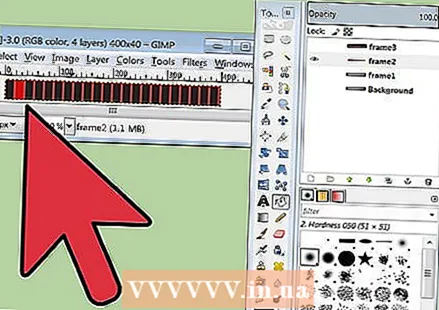 ফ্রেম 1 লুকান, ফ্রেম 2 দেখান এবং ফ্রেম 2 নির্বাচন করুন এবং একই রঙের সাথে গ্রিডের পরবর্তী আয়তক্ষেত্রটি পূরণ করুন।
ফ্রেম 1 লুকান, ফ্রেম 2 দেখান এবং ফ্রেম 2 নির্বাচন করুন এবং একই রঙের সাথে গ্রিডের পরবর্তী আয়তক্ষেত্রটি পূরণ করুন। বাকি আয়তক্ষেত্র এবং ফ্রেমগুলির সাথে এভাবে চালিয়ে যান, এবং যখন আপনি খুব ডানদিকে আয়তক্ষেত্রটি পৌঁছেছেন তখন আয়তক্ষেত্রটি "বাউন্স "টিকে বাম দিকে ফিরে যেতে দিন।
বাকি আয়তক্ষেত্র এবং ফ্রেমগুলির সাথে এভাবে চালিয়ে যান, এবং যখন আপনি খুব ডানদিকে আয়তক্ষেত্রটি পৌঁছেছেন তখন আয়তক্ষেত্রটি "বাউন্স "টিকে বাম দিকে ফিরে যেতে দিন। আপনি যদি সামান্য পরিবর্তন করতে চান তবে এটিকে ব্যাকআপ হিসাবে রাখুন। "লাইটবারসভ.এক্সসিএফ"
আপনি যদি সামান্য পরিবর্তন করতে চান তবে এটিকে ব্যাকআপ হিসাবে রাখুন। "লাইটবারসভ.এক্সসিএফ" 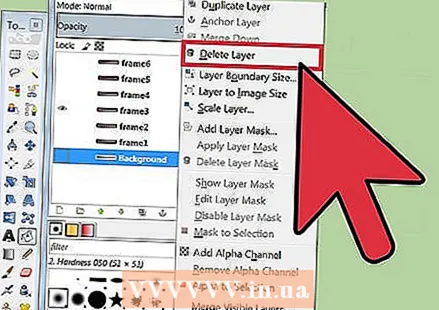 "পটভূমি" স্তর মুছুন। এটি শেষ করে আপনি কোনও ত্রুটি প্রতিস্থাপন করতে পারেন এবং ব্যাকগ্রাউন্ড স্তরটি নকল করে আপনার ইচ্ছা থাকলে অ্যানিমেশনটি প্রসারিত করতে পারেন।
"পটভূমি" স্তর মুছুন। এটি শেষ করে আপনি কোনও ত্রুটি প্রতিস্থাপন করতে পারেন এবং ব্যাকগ্রাউন্ড স্তরটি নকল করে আপনার ইচ্ছা থাকলে অ্যানিমেশনটি প্রসারিত করতে পারেন।  ফাইল-> হিসাবে সংরক্ষণ করুন নির্বাচন করুন, ফাইলটির নাম "লাইটবারিআইপি" করুন এবং সংরক্ষণ করুন ক্লিক করুন। জিম্প এখন জিজ্ঞাসা করছে আপনি দৃশ্যমান স্তরগুলি মার্জ করে অ্যানিমেশন হিসাবে সংরক্ষণ করুন বা দৃশ্যমান স্তরগুলি মার্জ করতে চান কিনা। "অ্যানিমেশন হিসাবে সংরক্ষণ করুন" নির্বাচন করুন এবং "রফতানি" ক্লিক করুন (দ্রষ্টব্য: জিআইএমপির নতুন সংস্করণে জিআইএফ ফর্ম্যাটটি সংরক্ষণ করতে "সেভ অ্যাস" কমান্ডটি ব্যবহার করা সম্ভব নয় (আপনি সংরক্ষণ হিসাবে সংরক্ষণের পরিবর্তে রফতানি মেনুও ব্যবহার করতে পারেন) ।
ফাইল-> হিসাবে সংরক্ষণ করুন নির্বাচন করুন, ফাইলটির নাম "লাইটবারিআইপি" করুন এবং সংরক্ষণ করুন ক্লিক করুন। জিম্প এখন জিজ্ঞাসা করছে আপনি দৃশ্যমান স্তরগুলি মার্জ করে অ্যানিমেশন হিসাবে সংরক্ষণ করুন বা দৃশ্যমান স্তরগুলি মার্জ করতে চান কিনা। "অ্যানিমেশন হিসাবে সংরক্ষণ করুন" নির্বাচন করুন এবং "রফতানি" ক্লিক করুন (দ্রষ্টব্য: জিআইএমপির নতুন সংস্করণে জিআইএফ ফর্ম্যাটটি সংরক্ষণ করতে "সেভ অ্যাস" কমান্ডটি ব্যবহার করা সম্ভব নয় (আপনি সংরক্ষণ হিসাবে সংরক্ষণের পরিবর্তে রফতানি মেনুও ব্যবহার করতে পারেন) ।  পরের উইন্ডো আপনাকে .gif এ মন্তব্য করতে দেয় এবং ফ্রেমের মধ্যে একটি ডিফল্ট বিলম্ব নির্দিষ্ট করে। উচ্চতর সংখ্যা একটি ধীর অ্যানিমেশনের সমতুল্য। (দ্রষ্টব্য: জিম্পের নতুন সংস্করণে, ডায়ালগ বাক্সে এই বিকল্পগুলি উপলভ্য রয়েছে)।
পরের উইন্ডো আপনাকে .gif এ মন্তব্য করতে দেয় এবং ফ্রেমের মধ্যে একটি ডিফল্ট বিলম্ব নির্দিষ্ট করে। উচ্চতর সংখ্যা একটি ধীর অ্যানিমেশনের সমতুল্য। (দ্রষ্টব্য: জিম্পের নতুন সংস্করণে, ডায়ালগ বাক্সে এই বিকল্পগুলি উপলভ্য রয়েছে)।  এখন আপনি সংরক্ষণ ক্লিক করতে পারেন। আপনার নতুন অ্যানিমেটেড জিআইএফ ব্যবহারের জন্য প্রস্তুত!
এখন আপনি সংরক্ষণ ক্লিক করতে পারেন। আপনার নতুন অ্যানিমেটেড জিআইএফ ব্যবহারের জন্য প্রস্তুত!
পরামর্শ
- মনে রাখবেন যে জিআইএফ চিত্রগুলিতে কেবল 256 টি রঙ উপলব্ধ। এগুলি চূড়ান্ত অ্যানিমেশনটিতে হারিয়ে যায়।
- কিছুটা সুন্দর বা মজার বিষয় প্রায়শই বড় থেকে বেশি কার্যকর, সঠিক উপায়ে একটি বার্তা পাওয়ার জন্য চিৎকারের ব্লক।
- একটি জিআইএফ ফর্ম্যাটের অ্যানিমেশন এবং স্বচ্ছতার ক্ষমতা একত্রিত করে কিছু খুব সুন্দর প্রভাব অর্জন করা যেতে পারে।
- উজ্জ্বল আলোর পিছনে "ধ্রুবক" ম্লান আলো যুক্ত করা এই চিত্রটিকে কিছুটা সুন্দর করে তোলে।
সতর্কতা
- খুব ব্যস্ত চিত্র বা বার্তা মাথা ব্যথা, বমি বমিভাব হতে পারে এবং সাধারণত ইতিবাচক বা সৃজনশীল হিসাবে বিবেচিত হয় না।
প্রয়োজনীয়তা
- জিআইএমপি একটি ফ্রি, ওপেন সোর্স ইমেজ এডিটিং এবং ক্রিয়েশন প্রোগ্রাম যা ম্যাক, লিনাক্স এবং উইন্ডোজ সহ বেশিরভাগ অপারেটিং সিস্টেমে চলে runs



